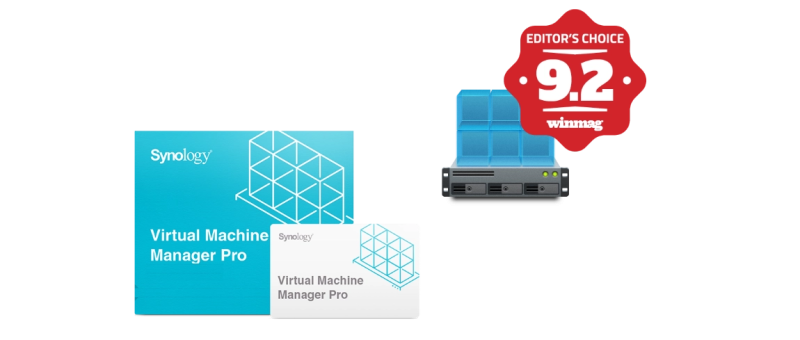Synology Virtual Machine Manager: virtualisatie in een handomdraai
Besteding van tienduizenden euro’s aan lokale PC-processorkracht; handmatige update-uitvoering op tientallen werkplekken; gebonden zijn aan één OS – de nadelen van traditionele werkplekken zijn veel in aantal. Toch blijft de PC de populairste keuze in het MKB. Voor velen vergen dagelijkse kantoortaken geen vierkernprocessorvermogen. Tegelijkertijd staat een bedrijfsgrootte van 20 man snel gelijk aan een aanwezigheid van 80 processorkernen.
Het potentiële vermogen is veelvoudig groter dan de gebruikte computerkracht: hardware vergt investering, en die wordt niet volledig benut. Bovendien beheert IT-personeel elke werkplek óp locatie: het uitvoeren van updates moet lokaal, wat flexwerk obstrueert. Wil je tot slot zeker zijn van databehoud, dan zal elke PC apart in verbinding gebracht moeten worden met de cloud, wat - in het geval van een gebrekkige fundatie - meer werk dan voordeel oplevert.
Emulatie
Virtualisatie is, kort gezegd, de emulatie van een OS. Emuleren kan via verschillende wegen. Net zoals een PC, kan een NAS het vermogen leveren voor het draaien van een OS en zijn applicaties. Een virtualisatiearchitectuur stelt men in staat om een enkel device, bijvoorbeeld de NAS, als kracht- en beheerpunt te gebruiken voor de aansturing van verschillende systemen. De technische toepassingsdrempel is in de meeste gevallen relatief groot. Virtualisatie-softwaretools verschijnen in vorm van interfaces en stuurpunten, maar worden meestal los van de eveneens nodige hardware ontwikkelt.
Terwijl deze softwaretools efficiëntiekansen bieden, kan een aspirant-beheerder met gemak verdwaald raken in een wirwar van onbegrijpelijke termen, functies en koppelingen. Met Virtual Machine Manager (VMM) poogt Synology de kloof tussen virtualisatie en het MKB te overbruggen. Een succes. Het samengaan van een Synology NAS en de bijbehorende virtualisatiesoftware is een verademing; zoektochten naar compatibiliteit tussen device en softwaretool zijn verleden tijd. Wij testen VMM’s toegankelijkheid uit en spraken met Ren Wu, Product Manager bij Synology. Het uiteindelijke doel? Simpel: binnen het uur een virtuele machine opzetten, beheren en voeden met reeds aanwezige hardware – in ons geval de RackStation RS3618xs.

RackStation RS3618xs, door ons gebruikt voor een veldtest van Synology Virtual Machine Manager.
Virtual Machine
Beschik je over een compatibele Synology NAS (achterhaal compatibiliteit via de link onderin), navigeer je via de Diskstation Manager naar het Package Center, dan installeer je in een mum van tijd VMM. Dát is een begin. De standaardversie is beperkt tot een enkele node; een Pro-licentie biedt maximaal zeven nodes. Samengevat stelt de Pro-variant je in staat om meer virtuele machines te beheren en deze virtuele machines meer vermogen toe te kennen, wat voor zakelijke toepassing een must is. De configuratie, volgend na een succesvolle installatie, bestaat uit het vormgeven van een virtualisatiearchitectuur.
Voor deze configuratie dien je eerst een systeemimage aan te maken, in vorm van een .pat-, .ISO- of harde schijfbestand. Onder sectie ‘Image’ installeer je dit bestand, waarna je via ‘Virtual Machine’ de gewenste OS – in ons geval Windows - kiest. Na het selecteren van een aansturende NAS, krijg je de mogelijkheid het aantal processoren, hoeveelheid opslaggeheugen, videokaartsoort en opslaglocatie toe te kennen. Het eerder ingevoerde bestand gebruikt VMM als kickstart; de boot van de uiteindelijke virtuele machine. Een drietal specificaties verder, en we kijken – binnen 15 minuten – met trots naar een eerste VM.
Overbrugging
Herhaal je de stappen 15 maal, dan resulteert dat in 15 toekomstige werkplekken, elk met volledig in de hand liggende specificaties; volledig in de hand liggend vermogen; volledig buitenshuis beheersbaar.
‘Normaliter moet het MKB eerst compatibele hardware vinden om te koppelen aan een managementsoftwaresysteem’, vertelt Ren Wu, Product Manager bij Synology. ‘Voor ondernemers zonder technische achtergrond kan het moeilijk zijn te bevatten welke voordelen virtualisatie biedt. De toegankelijkheid van VMM schiet te hulp.
Terwijl schaalbaarheid een hoofdfacet is, reiken de voordelen verder dan ogenschijnlijk lijkt. Ook ondernemers die geen uitbreiding voor ogen hebben, kunnen baat hebben bij toegang tot uiteenlopende besturingssystemen. Draaiende PC’s verbruiken bovendien energie; energie voor de aansturing van hardware-elementen die vaak niet in gebruik zijn.’ Zodoende: niet enkel hardware-investeringen worden veelal verkwanselt; energierekeningen komen hoger uit dan nodig. We hebben de opzet van een gloednieuwe omgeving gedekt, maar ook bij gebruik van een bestaande architectuur kan je binnen no-time aan de slag.
LEES OOK: Synology introduceert Mesh Router MR2200ac
Active Backup for Business – let wel, een toevoeging die uitsluitend bruikbaar is in VMM Pro – stelt beheerders in staat om snapshots te maken van virtualisatieomgevingen en bijbehorende data, zodat deze in het geval van calamiteiten (dataverlies, in elke zin van het woord) hersteld kunnen worden. Dit is volledig te automatiseren, zij dat op week-, dag-, uur- of minuutbasis. Resultaat is een gegarandeerd behoud van structuur en gegevens, en de mogelijkheid om deze over te zetten bij het wisselen of toevoegen van een NAS. Gebruiksgemak is ook op dit vlak meldingswaardig: extensies zijn overzichtelijk te installeren en configureren via DSM, wat ook voor ondernemingen zonder zware technische bezetting kansen biedt.
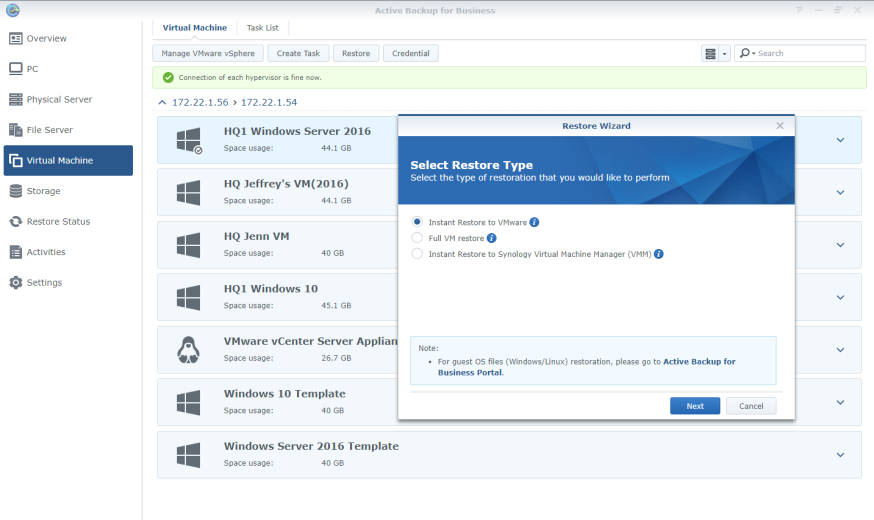
 De census
De census

‘Synology is constant in beweging’, vervolgt Wu. ‘Aankomend jaar hangen onze updates af van gebruikersinput; voornamelijk afkomstig van gebruikers in het MKB.’ Goed nieuws. Het bedrijf poogt zijn producten verdere horizontale aansluiting te geven, zodat een programma als Active Backup for Business nóg eenvoudiger samengaat met VMM.
Al met al hebben we onze doelstelling, een eerste opzet, behaald. Niet omdat wij zo verschrikkelijk getalenteerd zijn, maar omdat Synology de roeiriemen biedt om een traditioneel ontoegankelijke klus met gemak te klaren. De voordelen van VMM Pro zijn legio – ook voor het atechnische MKB. Om te achterhalen of jouw NAS geschikt is voor het draaien van een virtuele omgeving, raadpleeg je de onderstaande webpagina’s. Licentiemogelijkheden, tutorials en overige informatie vind je op de website.